使用PPT制作九宫格图片的详细教程
PPT制作九宫格图片的另类教程
您可能第一时间会想到使用图片编辑软件来制作九宫格图片,但其实常用的办公软件PPT也能满足您的需求。下面就让我们一起探索如何使用PPT制作九宫格图片的步骤:
打开一个新的PPT文稿,点击【插入】,导入一张您希望切割的图片。
接着点击【插入】菜单下的【形状】,选择矩形。
同时按住Shift键和鼠标左键,拖动鼠标,在图片上画一个正方形。
然后按快捷键【Ctrl+D】,快速复制这个正方形,得到九个正方形。
选中这九个形状,选择排列,将它们对齐。您可以调整正方形的大小和位置。
选中下方的图片,再选中九个形状,点击菜单栏中的【形状格式】——【合并形状】——【拆分】。
这时,您会看到图片被拆分成九宫格的效果。删除多余的部分。
删除完成后,您可以看到图片只留下了九宫格。选中所有的小图片,点击【组合】——【组合】。
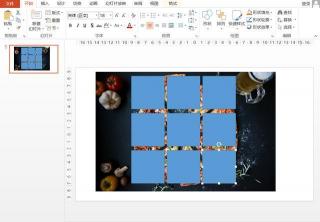
然后另存为图片,将其导出保存。
九宫格图片制作完成,效果如您所愿。
希望这个教程能帮助您用PPT制作出满意的九宫格图片。如有疑问,欢迎随时提问!
免责声明:本站所有作品图文均由用户自行上传分享,仅供网友学习交流。若您的权利被侵害,请联系我们
